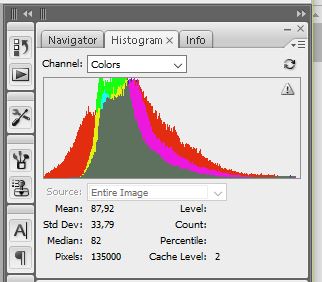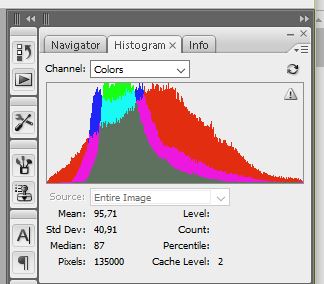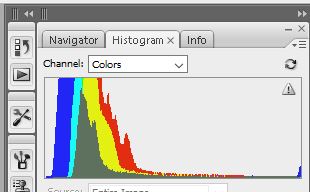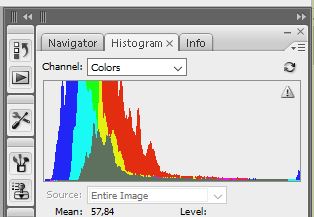jsmastronomy
› Versão Portugues
› Processamento Gráfico & Tutorial
›
Processamento de DSO em Photoshop - Tutorial
Capítulo 3 : Realçando o Fundo
|
|
Esta mensagem foi atualizada em .
Dando continuidade ao exposto no Tutorial II, Separação Fundo/Estrelas, apresento agora a automação para aprimoramento de cores do fundo ou nebulosa.
A rotina de automação ficou um pouco grande devido ao fato de que os arquivos temporários não podem ser criados. A ação de MAKE fica presa aos parâmetros de tamanho da imagem no momento de sua edição. Para evitar isto é necessário DUPLICAR a imagem, colar o conteúdo temporário e eliminar o que existia. Automação também apresenta outra limitação: algumas vezes os layers são referenciados pela sua posição absoluta (Layer 14), seu nome "starLayer" ou sua posição relativa (next/previous ou document +2). Isto acarreta na obrigação de ter uma imagem original obedecendo rigidamente a alguns detalhes: a) exato número de layers b) exato nome dos layers, sensível a maiúsculas/minúsculas c) exata posição dos layers A automação backEnhance que criei obriga que haja somente dois layers: starLayer e Background. Portanto se utilizar a Star Natural Metsavaino, o layer curve 1 terá que ser deletado. E se utlizar a Star Natural Troy, o layer base deverá ser deletado, o layer starless renomeado para Background e o layer stars para starLayer. Fluxo simplificado do procedimento:duplicação da imagem -> proteção do layer de estrelas -> geração para arquivos temporários de canal RED, BLUE e Luminancia Excludente -> subtração da luminancia dos canais R e B -> aplicação do método de composição de imagem -> ajustes de level, curva, brilho e contraste -> liberação e ajuste de opacidade do layer estrelas Análise do procedimento:1. criação de Luminância:Decidi criar uma pseudo luminância (Luminância Excludente) para um determinado canal utilizando os demais.Para canal RED sua luminância seria a composição de G + B. Para o canal BLUE, composição G + R. 2. eliminando a luminância dos canais RED e BLUE:Utilizei o tradicional método de Apply Image no modo subtração. Não testei para ver se com o método diferença teria um resultado melhor.A automação prevê intervenção humana que pode optar por alterar este método e valores. Tomei por base uma idéia empírica: a) aumento do level do canal em .25 b) no momento do Apply reduzo a opacidade da luminância para 25. Com isto imagino ter criado um distanciamento relativo de níveis em 50 % . Verdade ou não, ideal ou não... não importa. Como disse, a automação permite que você altere estes valores para algo mais científico ou matemático. Estas operações são feitas com os canais de cor em escala de cinza (GRAY). 3. uso de método de composição de imagem:Para realçar a informação dos canais RED e BLUE aplico o método utilizado para processamento de imagens oriundas de câmeras monocromáticas. Porém somente com as cores vermelho e azul.Uma rápida descrição do método de composição de imagem monocromática em imagem RGB:O princípio é ter layers com os treis canais de cor no modo gray. Utilizar o ajuste de Hue Saturação no modo colorize, definindo seu Hue, saturação e intensidade. Isto é padrão: 0 Hue para vermelho, 120 para verde e 240 para azul. Saturação em 100 %, e intensidade em -50 %. Certamente que estes valores podem ser alterados ao gosto. Os valores acima é o padrão utilizado: default. 4. ajustes dos canais de cor:Produzi também o padrão: um para brilho/constraste, um para curva e um para level.Os valores que utilizei dependem da imagem que está sendo processada. Abaixo mostro algumas diferenças para o processamento de Eta Carina e Cabeça de Cavalo. imagem demonstrativa do exposto acima:  O objetivo destes ajustes é obter uma distribuição equilibrada, respeitada a intensidade dos sinais de cor do objeto fotografado, no histograma. E para isto o histograma de cor deve estar ativado. Observe como as cores estão bem distribuídas no histograma: 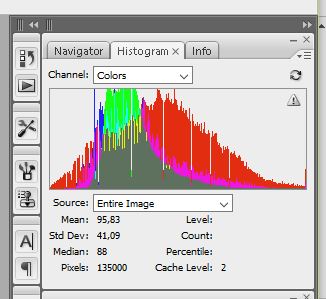 Como ativar o histograma de cor: 1. no menu Window, tique histogram 2. na tab onde está o histogram, ative expand view 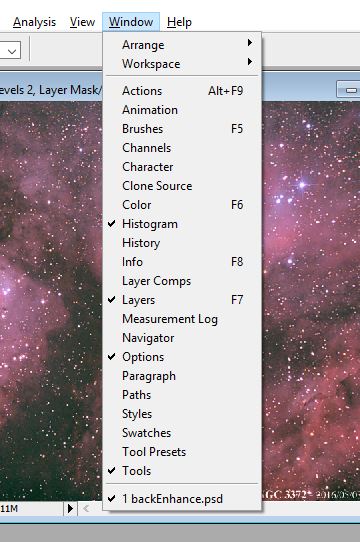 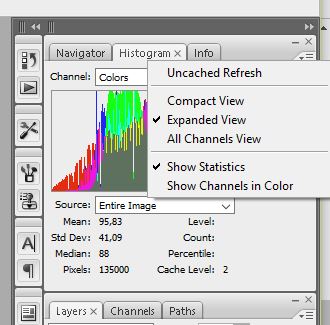 Nota: neste procedimento eu não trabalho nos canais de cor tradicionais. Eu crio superposição de canal RED e BLUE na tab dos Layers. No método de composição monocromático/RGB em princípio não existem canais de cores: tudo é mono ! Cinza ! 5. Sobre o lay out dos layers:Como já visto acima, vários layers de ajustes foram criados. Estes layers permitem que você faça e refaça tantas vezes quanto quiser e no momento que você também quiser. Isto permite um ir e vir até que o resultado esteja satisfatório.Estes layers de ajustes podem ser criados via menu Layer, ou através da barrinha de ferramentas no fundo da tela de layers. O mesmo para a formação de grupos. Grupo permite que você aglomere um conjunto de ajustes vinculados. Se desabilitar a visibilidade de um grupo, você desabilita automaticamente todos os layers que ele contém. O maior objetivo de grupo é facilitar a visibilidade e sub-tarefas. Por exemplo: todos os ajustes para o canal de RED, para o canal de BLUE e etc. A setinha ao lado da imagem de pastinha permite que o grupo seja recolhido ou expandido para visualização de seus layers. Um grupo pode estar ativo (identificado pelo ícone de olho), mas se eu quiser posso desativar um ou mais layers dentro deste grupo, sem prejuízo do grupo ou dos outros layers ativos. Imagem demonstrando o exposto acima: 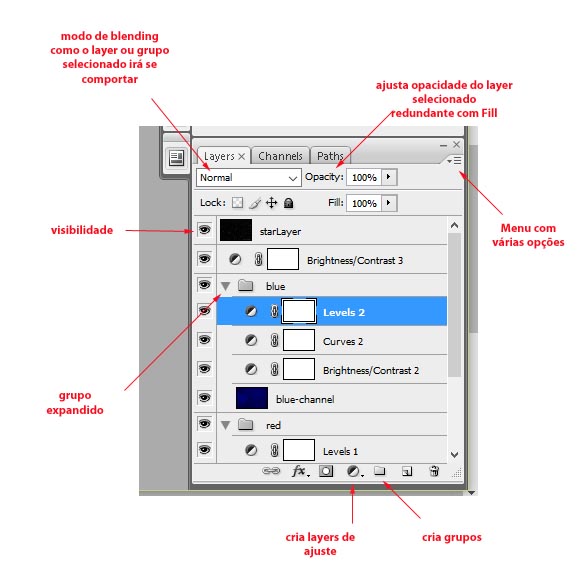 6. Blending dos grupos:Escolhi a opção de softlight. Na tradicional composição de imagens monocromáticas este blending é screen.Por que softlight ? Achei que a imagem ficou melhor com esta modalidade. Talvez por causa das fotos originais de trabalho. Não há uma regra, eu pelo menos ensaio várias opções associada com a mudança de opacidade. 7. Resumo das ações na automação:Há repetições de ações para os canais. Portanto vou descrever somente para o canal RED.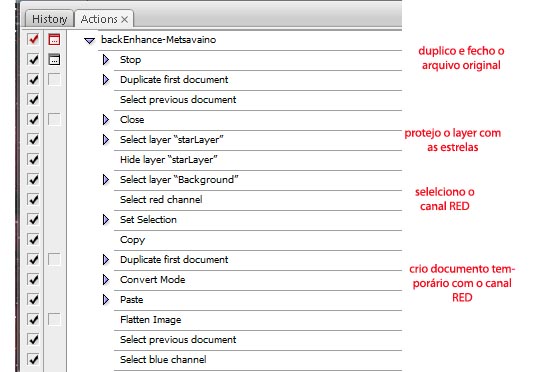 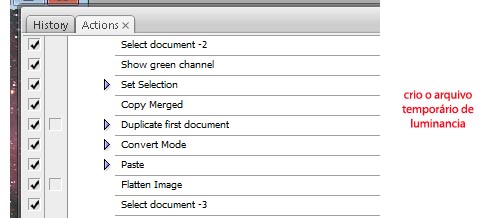 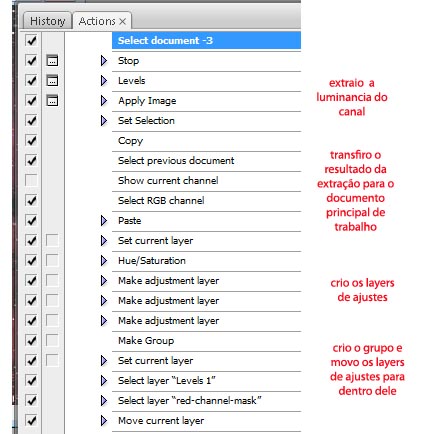 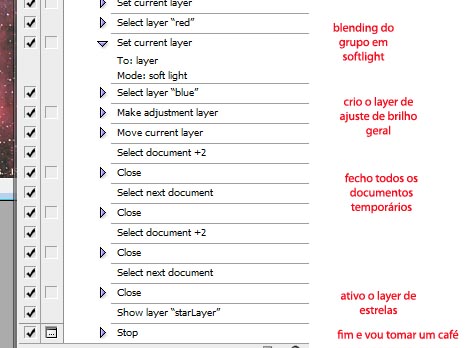 8. Aprendendo a fazer o que foi feito:A melhor maneira de você aprender é seguir os passos. Abra uma foto com os layers obrigatório descrito no início deste capítulo. Abra a ação backEnhance e não execute. Veja suas ações internas e as repita manualmente. Para detalhes, basta acionar a seta de expansão da ação, onde você encontra informações do que foi feito.9. Exemplos de uso desta automação:a) Eta Carina 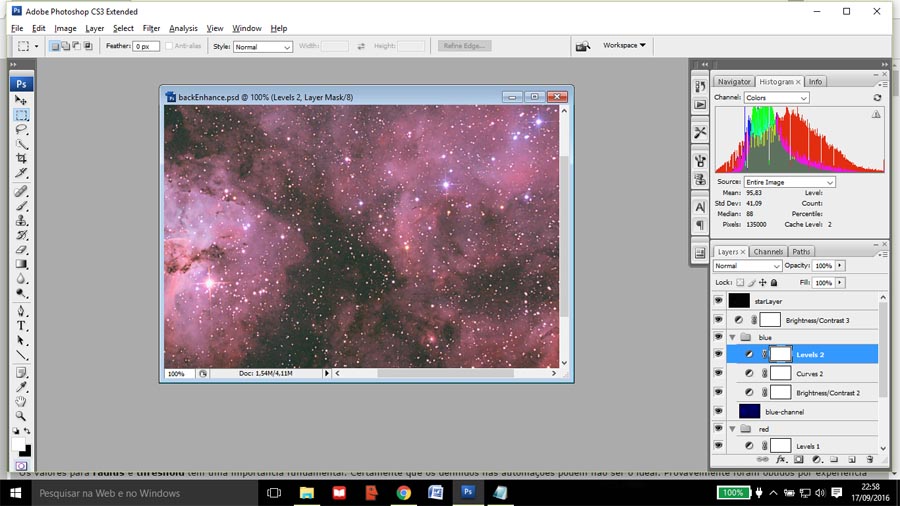 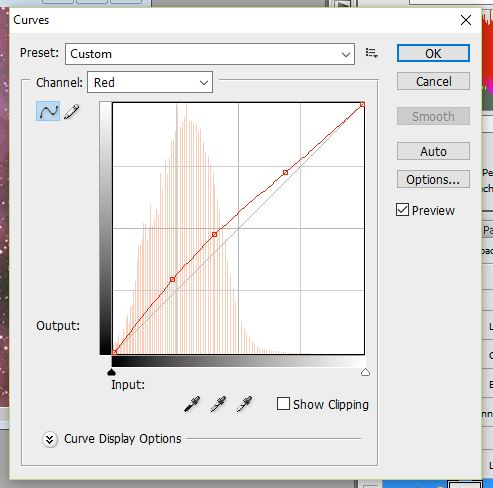 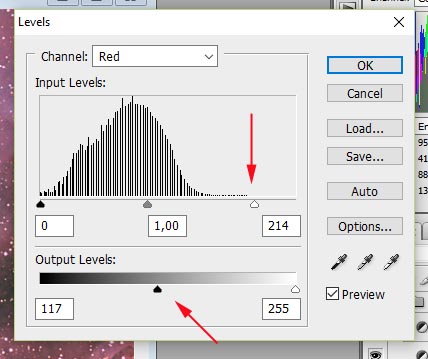
Imagem Original  Reprocessamento de Metasavaino:  Reprocessamento Troy:  b) Cabeça de Cavalo 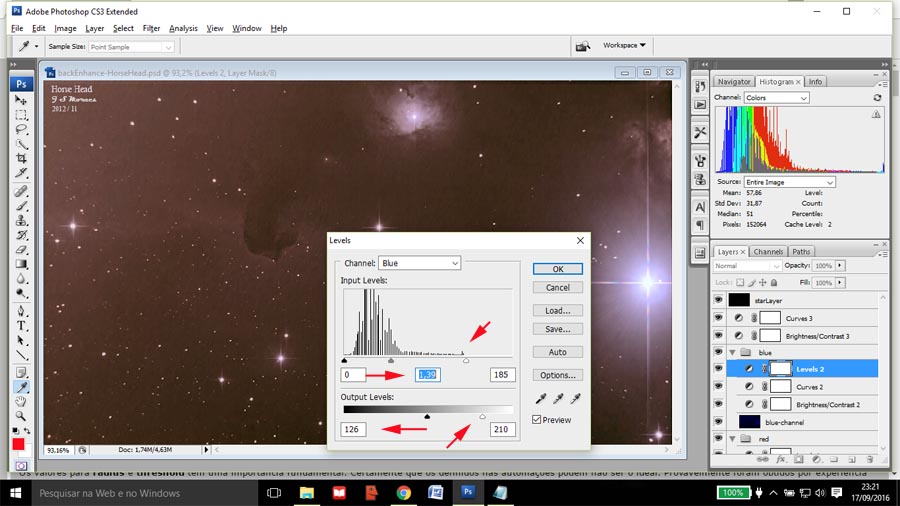 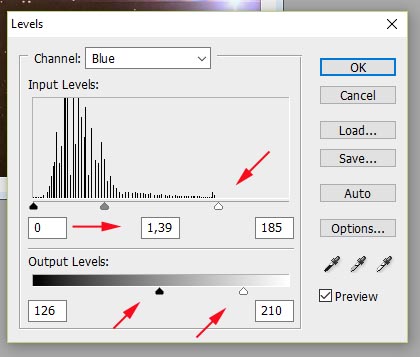 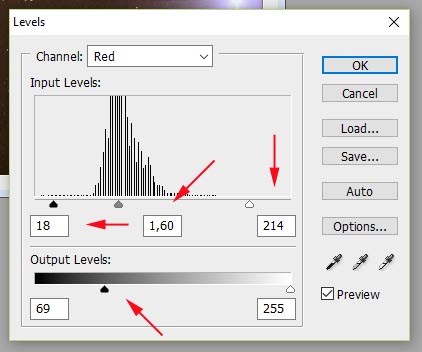
Imagem Original  Imagem Reprocessada Metsavaino 
GSO 305 mm
NEQ6 Pro - Roda 5 Filtros Manual Guia: OAG TSOAG9T2 - ASI120MC Cannon EOS T3 - QHY163M ASI120MC, DSI-1 Meade e SPC880 |
«
Retornar para Processamento de DSO em Photoshop - Tutorial
|
1 visualização|%1 visualizações
| Free forum by Nabble | Nabble® |